[Aide] Utilisation De RDP (Bureau a distance) Windows 11
-
Bonjour
je rencontre un petit souci avec bureau a distance de Windows
je vous explique, j’ai chez moi 2 pc sous Windows 11 pro les 2
j’ai bien active option rdp sur les 2 pcen local cela fonctionne
avec un pc qui ce trouve au travaille qui n’ai pas dans le même réseau local
j’ai une Box routeur de chez SFR la SFR 8X
le Port par default de RDP ( Bureau a distance ) c’est 3389
le pc 1 a comme adresse ip local 192.168.1.xx8
le pc 2 a comme adresse ip local 192.168.1.xx1Dans le routeur je peux ouvrir le pour 3389 sur le pc 1 mais pas pour le pc2
je me suis dis donc je change le port 3389 part le port 3390 lui j’arrive a l’ouvrir pour le pc2j’arrive pas me connecter au pc 2
j’arrive a me connecte au pc1peut être que j’ai louper une chose dans l’interface de mon routeur
j’ai également mis une règle dans le firewall Windows j’ai autorise les port en questionla je trouve pas autre solution si vous avez une solution
Merci d’avance
-
Si je comprends correctement :
- l’accès RDP fonctionne en local sur les 2 postes.
- L’accès RDP via l’extérieur/routeur ne fonctionne que pour une machine.
En effet, tu ne pourras pas faire 2 redirections NAT/PAT sur le même port vers 2 adresses IP différentes sur ta box pour l’accès RDP via l’extérieur.
Ton idée de changer le port RDP sur la 2ème machine est pour moi la bonne.Tu fais ensuite la même chose que pour la première machine sur laquelle l’accès RDP extérieur est OK.
Tu autorise bien sur dans le pare feu (exemple ici si on change pour le port 13389) via Powershell avec la cmdlet "New-NetFirewallRule :
New-NetFirewallRule –Name "RDP-13389" -DisplayName "Autoriser le RDP sur un port personnalisé" -Profile Domain -Enabled True -Protocol TCP -LocalPort 13389 -Action Allow– Puis tu change le port RDP comme ceci via regedit :
HKEY_LOCAL_MACHINE\System\CurrentControlSet\Control\Terminal Server\WinStations\RDP-Tcp\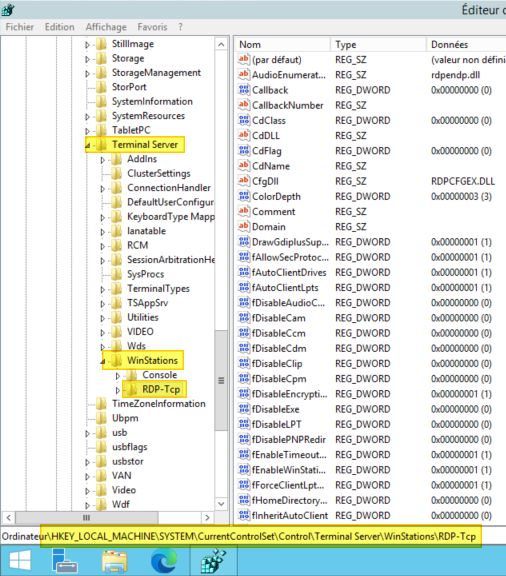
– -Dans la clé “RDP-Tcp”, tu dois avoir une valeur nommée “PortNumber” : c’est elle qu’il faut modifier pour utiliser un autre port. Double-clic dessus.

– Bascule la valeur en décimale pour que ce soit lisible et facile à modifier. Le numéro “3389” s’affiche dans le champ valeur : modifier ce numéro pour mettre celui que tu souhaite utiliser.

il est nécessaire de redémarrer le service “Services Bureau à distance” de Windows pour la prise en compte du nouveau port.
Manuellement via services.msc ou en powershell :Restart-Service "TermService" -ForceIl ne reste plus qu’à tester l’accès en local :
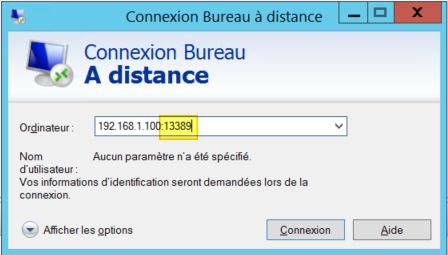
– Puis de paramétrer le routeur comme la première machine avec le port Custom
il faut bien sur que les ports soit ouverts sur le réseau extérieur et à la maison
-
Pour connecter un pc hors réseau local, il faut donner l’ip distante (et pas celle après le router) à la demande de connexion.
Il n’y a pas besoin de changer les ports sur deux machines de deux réseaux différents, de plus je ne même pas si on peut changer le port d’écoute sans tripoter la bdr, vu que pc est à l’écoute dès l’ouverture de windows sans passer par une commande ni par une icône.
-
Salut merci de ton aide
pour me connect sur le pc1 ou pc 2 je tape adresse ip FAI xx.xx.xx.xxx
avec le pc au travaille
je suis oblige ouvrir le port part default de RDP 3389
-
@marcolecorse Oui, ouvrir et rediriger le port sur les deux pc et sur les deux routeurs.
Si c’est pour travailler dans les deux sens.
Le PC au boulot est peut-être bloqué par le firewall ou le routeur du boulot.
-
Erreur
-
Si je comprends correctement :
- l’accès RDP fonctionne en local sur les 2 postes.
- L’accès RDP via l’extérieur/routeur ne fonctionne que pour une machine.
En effet, tu ne pourras pas faire 2 redirections NAT/PAT sur le même port vers 2 adresses IP différentes sur ta box pour l’accès RDP via l’extérieur.
Ton idée de changer le port RDP sur la 2ème machine est pour moi la bonne.Tu fais ensuite la même chose que pour la première machine sur laquelle l’accès RDP extérieur est OK.
Tu autorise bien sur dans le pare feu (exemple ici si on change pour le port 13389) via Powershell avec la cmdlet "New-NetFirewallRule :
New-NetFirewallRule –Name "RDP-13389" -DisplayName "Autoriser le RDP sur un port personnalisé" -Profile Domain -Enabled True -Protocol TCP -LocalPort 13389 -Action Allow– Puis tu change le port RDP comme ceci via regedit :
HKEY_LOCAL_MACHINE\System\CurrentControlSet\Control\Terminal Server\WinStations\RDP-Tcp\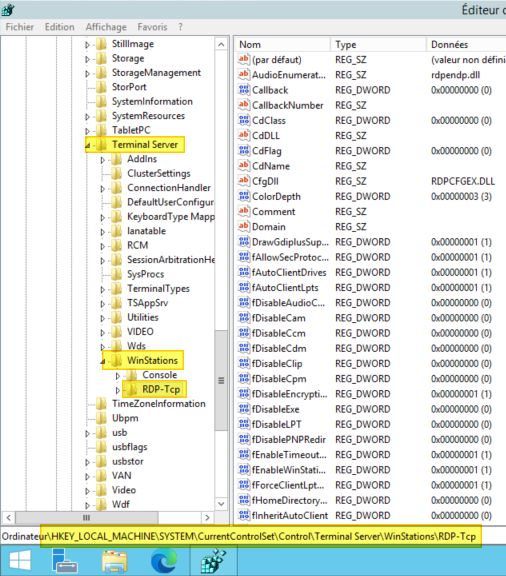
– -Dans la clé “RDP-Tcp”, tu dois avoir une valeur nommée “PortNumber” : c’est elle qu’il faut modifier pour utiliser un autre port. Double-clic dessus.

– Bascule la valeur en décimale pour que ce soit lisible et facile à modifier. Le numéro “3389” s’affiche dans le champ valeur : modifier ce numéro pour mettre celui que tu souhaite utiliser.

il est nécessaire de redémarrer le service “Services Bureau à distance” de Windows pour la prise en compte du nouveau port.
Manuellement via services.msc ou en powershell :Restart-Service "TermService" -ForceIl ne reste plus qu’à tester l’accès en local :
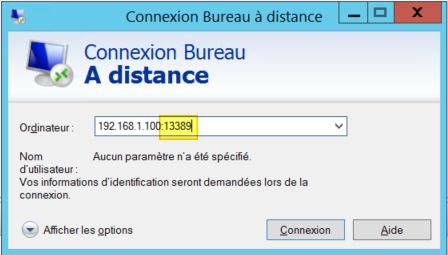
– Puis de paramétrer le routeur comme la première machine avec le port Custom
il faut bien sur que les ports soit ouverts sur le réseau extérieur et à la maison
-
Je n’avais pas pigé que les deux PC étaient à la maison, dans ce cas, effectivement c’est la bonne solution.
-
Bonjour Violence
j’ai fait via le registre pour change le port ecoute
j’ai pas fait via le Powershell
je peux ouvrir le port que je veux ?
-
je veux bien de l’aide via TeamViewer si c’est possible
-
@marcolecorse Tu es sur la bonne voie, il faut redémarrer le pc si tu ne redémarres pas le service (pour recharger la bdr). Tu peux utiliser n’importe quel port libre, mais celui choisi par @violence est parfait.
Pense à l’ouvrir dans le pare-feu et dans le router aussi.
-
quand je tape le Powershell, j’ai une erreur
PS C:\WINDOWS\system32> New-NetFirewallRule Name “RDP-13389” -DisplayName “Autoriser le RDP sur un port personnalisé” -Profile Domain -Enabled True -Protocol TCP -LocalPort 13389 -Action Allow
New-NetFirewallRule : Impossible de trouver un paramètre positionnel acceptant l’argument « Name ».
Au caractère Ligne:1 : 1- New-NetFirewallRule Name “RDP-13389” -DisplayName "Autoriser le RDP s …
-
+ CategoryInfo : InvalidArgument : (:) [New-NetFirewallRule], ParameterBindingException + FullyQualifiedErrorId : PositionalParameterNotFound,New-NetFirewallRule
-
@marcolecorse Laisse tomber le powershell, ouvre le port dans le firewall via l’interface graphique

-
Oui si c’est plus simple pour toi sinon c’est -Name et pas name

New-NetFirewallRule –Name "RDP-13389" -DisplayName "Autoriser le RDP sur un port personnalisé" -Profile Domain -Enabled True -Protocol TCP -LocalPort 13389 -Action Allow -
Voila, Cette commande c’est pour le Firewall ?
PS C:\WINDOWS\system32> New-NetFirewallRule -Name “RDP-13389” -DisplayName “Autoriser le RDP sur un port personnalisé” -Profile Domain -Enabled True -Protocol TCP -LocalPort 13389 -Action Allow
Name : RDP-13389
DisplayName : Autoriser le RDP sur un port personnalisé
Description :
DisplayGroup :
Group :
Enabled : True
Profile : Domain
Platform : {}
Direction : Inbound
Action : Allow
EdgeTraversalPolicy : Block
LooseSourceMapping : False
LocalOnlyMapping : False
Owner :
PrimaryStatus : OK
Status : La règle a été analysée à partir de la banque. (65536)
EnforcementStatus : NotApplicable
PolicyStoreSource : PersistentStore
PolicyStoreSourceType : Local
RemoteDynamicKeywordAddresses : {}
PolicyAppId :PS C:\WINDOWS\system32>
-
Oui
-
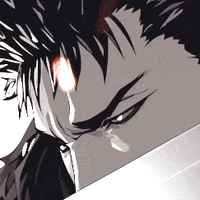 undefined Violence a déplacé ce sujet de Aide & Commentaires sur
undefined Violence a déplacé ce sujet de Aide & Commentaires sur
-
Édité par Violence : suppression du screen problematique. -
Qu’as-tu fait exactement ?
- Le bureau à distance est bien activé sur la machine ?
- As-tu changer le port du RDP dans la BDR ?
- Est-tu sur que ce port est bien ouvert dans le pare-feu ?
- As tu redémarré le service Bureau à distance après modification ou reboot de la machine si tu ne sais pas.
Quand tu change un port RDP, Il faut le stipuler lors de la connexion comme ceci, (port à adapter selon celui choisi) cela ne semble pas être le cas sur ton screen:
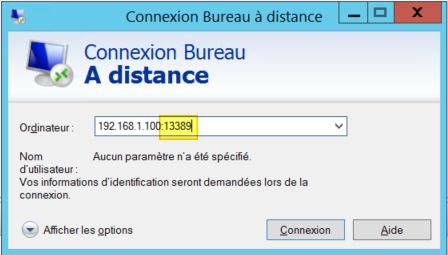
- Il est d’ailleurs surement nécessaire d’ouvrir le port choisi sur les 2 machines (client et cible) et non pas seulement sur la machine cible.
Relis bien les échanges
-
J’arrive a me connecte sur le pc 1 ou j’ai ouvert le port 13389 j’ai ouvert le port sur ma Box sur le firewall
pour me connecte je fait dans RDP xx.xx.xx:13389 ici sa fonctionnej’ai fait la même chose sur le pc 2 je tape xx.xx.xx:13390 j’ai ouvert ce port la pour le pc2 es la sa fonctionne pas

-
Ouvrir du RDP sur internet c’est pas ouf niveau sécurité. Il vaut mieux éviter dans la mesure du possible.
Edit : d’ailleurs tu as mal flouté ta capture d’écran et j’arrive bien sur la fenêtre d’authentification de ton PC de travail
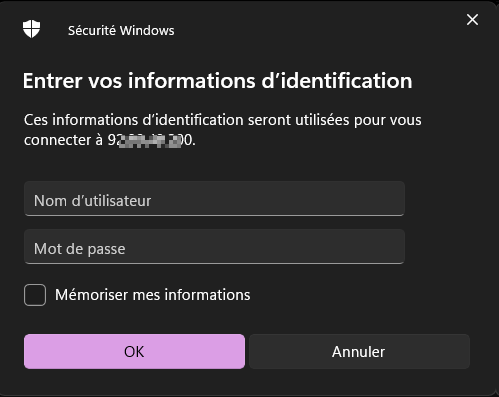
-
@Raccoon a dit dans Utilisation De RDP( Bureau a distance ) Windows 11 :
Ouvrir du RDP sur internet c’est pas ouf niveau sécurité. Il vaut mieux éviter dans la mesure du possible.
Nous sommes d’accord mais c’est ce qui est demandé. J’aurais plutôt fait du VNC ou équivalent.
Mais pourquoi avoir modifier le port RDP des 2 PC ?
EDIT: Tu me diras, c’est peut être pas plus mal.Avoir modifier le port sur une machine est seulement pour l’accès externe à celle-çi car tu ne peux pas rediriger le même port sur 2 IP différentes.
Pour résumer tu devrais avoir ceci :
- PC1 en RDP port 3389 - 3389 & XXXX ouvert
- PC2 en RDP port XXXX - - 3389 & XXXX ouvert
Les 2 PC doivent être accessible via RDP sur le réseau local :
- PC1 doit accéder à PC2:XXXX
- PC2 doit accéder à PC1:3389
Une fois que ça fonctionne en local, tu t’attaque à la configuration de l’accès externe mais pas avant.

